
- •Информатика. Теоретический курс
- •1.1. Графические возможности текстового процессора ms word
- •1.2. Печать документов слиянием
- •1.3. Макрокоманды
- •1.1. Графические возможности текстового процессора ms word
- •Изменение обтекания текста вокруг рисунка или графического объекта
- •Добавление подложки к печатному документу
- •1.2. Печать документов слиянием
- •Шаг 2. Открытие или создание источника данных
- •Шаг 3: Правка основного документа и вставка полей слияния
- •Отбор записей данных из источника данных
- •Сортировка записей данных в источнике данных
- •1.3. Макрокоманды
- •Запись макроса
- •2.1. Создание и форматирование таблиц Ввод чисел, текста, даты или времени суток
- •Ввод чисел
- •Ввод текста
- •2.2. Ввод функций Использование функций для вычисления значений
- •Форматированием таблицы является изменение внешнего представления данных и внешнего вида таблицы (шрифта, заливки, обрамления, выравнивания).
- •Применение автоформата к диапазону
- •2.3. Копирование (перемещение) данных таблицы
- •2.4. Заполнение рядов
- •Создание пользовательского списка автозаполнения или порядка сортировки
- •Учебные вопросы:
- •3.1. Типы ссылок
- •3.1. Типы ссылок
- •Абсолютные ссылки
- •3.2. Диаграммы
- •3.3. Сортировка данных таблицы
- •3.4. Списки
- •3.5. Автофильтр
Сортировка записей данных в источнике данных
1. Убедитесь в том, что основной документ настроен, выбран источник данных и в основной документ вставлены поля слияния.
2. Чтобы перейти в диалоговое окно Слияние, щелкните основной документ, а затем выберите в меню Сервис команду Слияние.
3. В группе Объединение нажмите кнопку Отбор записей, а затем перейдите на вкладку Сортировка записей.
4. Выберите хотя бы одно поле данных, а затем задайте порядок сортировки.
Примечание. Сведения о порядке сортировки хранятся вместе условиями отбора записей в основном документе. Каждый раз, когда открывается основной документ, записи данных автоматически извлекаются и сортируется в соответствии с заданными параметрами отбора. (Если источник данных принадлежит другой программе, сортируются только выделенные записи данных. Если же данные в источнике записаны в формате Word, сортируются все записи данных.) Для изменения порядка сортировки повторите описанные выше действия. Чтобы записи данных всегда располагались в заданном порядке, сохраните источник данных перед выходом из Word.
1.3. Макрокоманды
Если в Word необходимо многократно выполнять какую-то задачу, то лучше всего это сделать с помощью макроса (макрокоманды). Макрос — это серия команд, сгруппированных вместе для упрощения ежедневной работы. Вместо того чтобы вручную делать отнимающие много времени и повторяющиеся действия, можно создать и запускать один макрос, который будет выполнять эту задачу.
Макросы часто используются:
1. Для ускорения часто выполняемых операций редактирования или форматирования
2. Для объединения нескольких команд, например, для вставки таблицы с указанными размерами и границами и определенным числом строк и столбцов
3. Для упрощения доступа к параметрам в диалоговых окнах
4. Для автоматизации обработки сложных последовательных действий в задачах
Создание макрокоманд
Создадим макрокоманду, которая позволит вводить текст «ВОЛГО-ВЯТСКАЯ АКАДЕМИЯ ГОСУДАРСТВЕННОЙ СЛУЖБЫ» нажатием определенной комбинации клавиш, например, Ctrl+Shift+M.
Запись макроса
Выберите команду Макрос в меню Сервис, а затем — команду Начать запись.
1. В поле Имя макроса введите имя нового макроса - ВВАГС.
2. В списке «Макрос доступен для» выберите шаблон или документ, в котором будет храниться макрос.
3. Введите описание макроса в поле Описание – произвольный текст, например «Название организации».
4. Если макросу не требуется назначать кнопку панели инструментов, команду меню или сочетание клавиш, нажмите кнопку OK, чтобы начать запись макроса.

Чтобы назначить макросу кнопку панели инструментов или команду меню, нажмите кнопку Панели. Выберите записываемый макрос в списке Команды и перетащите его на панель инструментов или в меню. Нажмите кнопку Закрыть, чтобы начать запись макроса.
Чтобы назначить макросу сочетание клавиш, нажмите кнопку Клавишам. Выберите записываемый макрос в списке Команды, введите сочетание клавиш Ctrl+Shift+M в поле Новое сочетание клавиш и нажмите кнопку Назначить. Нажмите кнопку Закрыть, чтобы начать запись макроса.
5. Выполните действия, которые следует включить в макрос. (Для примера, наберите текст «ВОЛГО-ВЯТСКАЯ АКАДЕМИЯ ГОСУДАРСТВЕННОЙ СЛУЖБЫ»)
Допускается применение мыши для выбора команд и параметров. Однако действия, проделанные в окне документа с помощью мыши, не записываются. Для записи таких действий, как перемещение курсора, а также выделение, копирование и перемещение текста, необходимо использовать клавиатуру.
6.
Для завершения записи макроса нажмите
кнопку Остановить запись
![]() .
.
Если новому макросу будет присвоено имя одного из встроенных макросов Word, то последний будет заменен. Например, макрос FileClose связан с командой Закрыть (меню Файл). Таким образом, если назвать новый макрос FileClose, то он будет связан с командой Закрыть, и при выборе команды Закрыть будет выполняться новая последовательность действий. Чтобы просмотреть список встроенных макросов Word, выберите команду Макрос в меню Сервис, а затем — команду Макросы. В списке Макросы из выберите Команд Word.
Присвоение макрокоманде кнопки в строке инструментов
Если предполагается частое использование макрокоманды, следует включить ее в качестве кнопки строки инструментов.
Для этого:
1. В меню Сервис выполните команду Настройка, Команды.
2. В рамке Категория выберите Макросы.
3. В рамке Макрокоманды мышью протяните название макрокоманды на Панель инструментов, выберите кнопку, закройте все окна.
На панели инструментов появится новая кнопка, соответствующая Вашей макрокоманде. Щелчок по этой кнопке приведет к вводу текста в документ.
Внесение макрокоманды в меню.
1. В меню Сервис выполните команду Настройка, Команды.
2. В рамке Категория выберите Макросы.
3. В Макрокоманды выберите имя макрокоманды.
Укажите, в какое меню Вы хотите добавить макрокоманду, и ее название в меню.
7. Нажмите кнопку Добавить, а затем Закрыть.
Выполнение макрокоманд
С помощью стандартной команды в меню:
1. В меню Сервис выполните команду Макрокоманда
2. В диалоговом окне Макрокоманда выберите название макрокоманды, которую нужно выполнить, щелкните по кнопке Выполнить.
С помощи комбинации клавиш
Если макрокоманде присвоена комбинация клавиш, необходимо нажать их, чтобы выполнить макрокоманду.
С помощью кнопки на панели инструментов
Если макрокоманде поставлена в соответствие кнопка на панели инструментов, необходимо нажать ее для выполнения макрокоманды.
С помощью команды меню
Если макрокоманда была введена в меню, для ее выполнения необходимо выбрать ее из меню, в которое она была внесена.
Редактирование макрокоманд
Созданную и записанную макрокоманду можно отредактировать. Для этого выполните команду Макрокоманда меню Сервис, выберите нужную команду и нажмите кнопку Правка.
На экране появляется окно редактирования макрокоманды. Word использует язык макрокоманд WordBasic. Для получения информации об операторах созданной макрокоманды, следует установить курсор ввода в строку, содержащую этот оператор и нажать на клавишу F1. При необходимости получения справочной информации об остальных операторах и функциях WordBasic следует обращаться к теме Язык программирования WordBasic раздела Ссылочная информация Указателя справки Word. Каждый раздел Справки WordBasic содержит синтаксис и другую информацию об операторе или функции. Некоторые разделы включают примеры, которые можно вставить в окно редактирования макрокоманды.
Лекция 2. Табличный процессор Microsoft Excel предназначен для создания, форматирования, обработки данных, организованных в виде таблицы |
Учебные вопросы:
2.1. Создание и форматирование таблиц
2.2. Ввод функций
2.3. Копирование (перемещение) данных таблицы
2.4. Заполнение рядов
Структура документа MS Excel
Документ MS Excel называется Книгой и состоит из листов. Ярлычки листов выводятся в нижней части экрана. Каждый лист разделен на столбцы и строки. Заголовки столбцов обозначены буквами латинского алфавита, заголовки строк арабскими цифрами (слева). Всего столбцов - 256, строк – 65536.
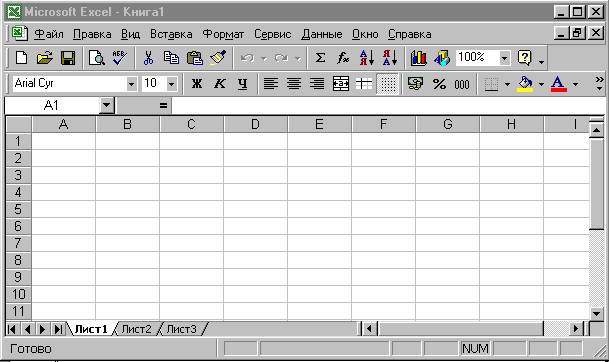
Адресация в MS Excel
Адреса ячеек формируются из букв столбцов и номеров строк – например, A1;C3 – 2 отдельные ячейки.
Адрес области ячеек состоит из адресов первой и последней ячеек диапазона, разделенных двоеточием – например, A1:C3 – адрес области из 9 ячеек.
Структура таблицы
Электронной таблицей или Таблицей в MS Excel называется область ячеек, которая содержит Заголовок таблицы, заголовки строк и столбцов, область данных. В заголовках строк и столбцов не должно быть пустых столбцов и строк.
